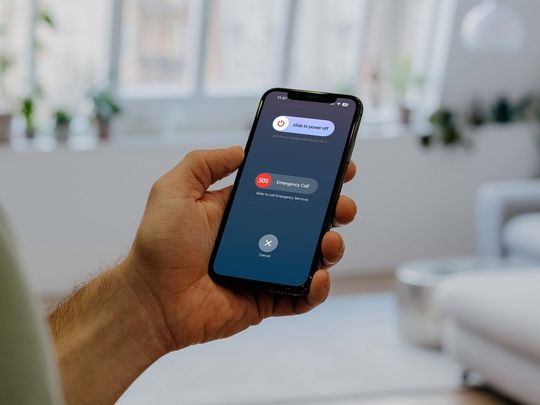
Guida Passo-Passo All'Abilitazione Di DLNA per La Più Ottimale Experienza Di Streaming Video Su Windows

Guida Passo-Passo All’Abilitazione Di DLNA per La Più Ottimale Experienza Di Streaming Video Su Windows
5KPlayer > DLNA > DLNA su Windows 10
Disclaimer: This post includes affiliate links
If you click on a link and make a purchase, I may receive a commission at no extra cost to you.
Due Metodi per Abilitare DLNA su Windows 10 per Effettuare lo Streaming dei Video
Sull’ autore: Kaylee Wood | Ultimo aggiornamento - Febbraio 17, 2020
Sei stanco di ricevere chiamate al cellulare che interrompono la tua visione di un film? Vuoi guardare i tuoi video sulla smart TV con il suo ampio schermo ad alta risoluzione su un computer? Rendi il tuo PC Windows 10 un media server DLNA, per effettuare lo streaming di video da cellulari a PC e da PC a smart TV, rendendo la condivisione dello schermo più semplice. Ecco due metodi per aiutarti ad abilitare la funzione DLNA su Windows 10.
2. Scarica il miglior lettore multimedia DLNA per Windows 10
Se scopri che il Servizio di condivisione in rete Windows Media Player non può essere avviato su Windows 10, installare un’ applicazione come un lettore multimediale DLNA per Windows 10 è la migliore soluzione per condividere file tra un dispositivo di riproduzione e un media server DLNA come un PC/Mac , smart TV, Xbox ecc.
5KPlayer, il miglior lettore multimedia con DLNA supporta quasi tutti i formati video che possono rendere il tuo PC Windows 10 non solo un server DLNA ma anche un client e rendere la tua condivisione senza fili realtà.
Come rendere il tuo PC un server DLNA ed effettuare lo streaming da PC Windows 10 a smart TV o altri dispositivi DLNA?
Passo 1: Installa e avvia 5KPlayer sul tuo PC, clicca sull’ opzione “DLNA Airplay” nell’ interfaccia.
Passo 2: Vai in “servizio DLNA” e clicca “On” per cambiare lo stato del servizio in attivo.
Passo 3: Clicca sull’ icona “DLNA” nell’ angolo in alto a destra dell’ interfaccia, scegli un dispositivo a cui inviare lo stream di 5KPlayer.
Passo 4: Clicca sull’ icona “Video” per caricare il video da condividere.
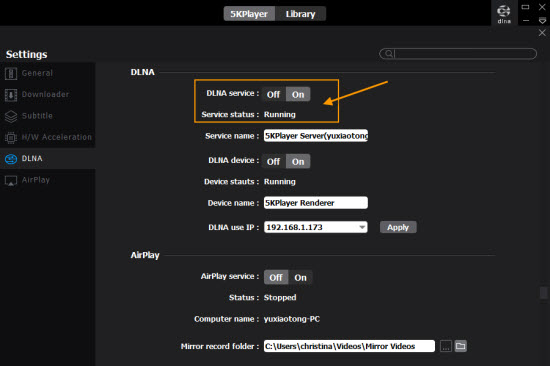
Come rendere il tuo PC un client ed effettuare lo streaming da Android/iPhone a PC Windows 10??
Passo 1: Scarica un lettore compatibile con DLNA su Android/iPhone se non ne hai già uno.
Passo 2: Connetti il tuo dispositivo Android o iPhone e il tuo computer con 5KPlayer installato sopra alla stessa rete WiFi.
Passo 3: Avvia 5KPlayer sul tuo PC Windows 10 e clicca sull’ icona “DLNA AirPlay” nell’ interfaccia principale per accedere alla finestra delle impostazioni, vai in “client DLNA” e premi “On” per cambiare lo stato del dispositivo in attivo.
Passo 4: Riproduci il tuo media sul tuo dispositivo mobile con il lettore compatibile con DLNA e scegli il client DLNA 5KPlayer per effettuarci sopra lo streaming.
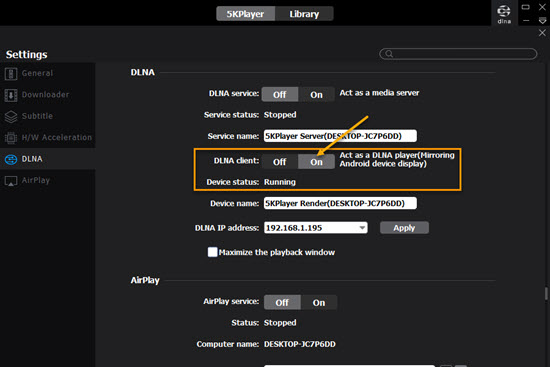
Also read:
- [New] Unleash Potential Optimizing Short Films in Marketing for 2024
- [Updated] Sprightly Spirits Top Kid-Approved Games!
- 2024 Approved Inspiring YouTube Mastery Key Content Strategies for Channels
- 8 Things to Do Before Deleting Your Facebook Account
- 與WinX VideoAI相關的AI技術解決方案 - Winxvideo AI Tech Solutions
- Experience the Cutting Edge Technology with the New Apple iPhone 15 Pro
- Expert Comparison: Navigating Through Superior AIFF to MP3 Transformers for Optimal Audio Conversion
- How To Create Custom iPhone Ringtones From Videos & Audios (M4R Format)
- In 2024, Effective Ways To Fix Checkra1n Error 31 From iPhone 12 Pro Max
- IPad Pro Vs. MacBook Pro - Understanding Their Divergent Features
- Leading MP3 Merge Tools: The Ultimate Guide to Effortlessly Blending MP3 Files
- Mastering Multi-Format Music Conversions: Tips for MP3, AAC & WMA Compatibility
- Mastering Music Acquisition on Audio Network: Steps to Secure and Enjoy Audio Files
- MP3 to M4R Conversion Guide - Crafting Custom iPhone Ringtones for iPhones X/8/7/6/5/4
- Quick & Simple Guide: Transforming FLAC Files Into WAV Format
- The Magnificent Art of Pokemon Go Streaming On Realme 10T 5G? | Dr.fone
- Title: Guida Passo-Passo All'Abilitazione Di DLNA per La Più Ottimale Experienza Di Streaming Video Su Windows
- Author: Kenneth
- Created at : 2024-09-26 23:33:30
- Updated at : 2024-09-30 18:52:31
- Link: https://media-tips.techidaily.com/guida-passo-passo-allabilitazione-di-dlna-per-la-piu-ottimale-experienza-di-streaming-video-su-windows/
- License: This work is licensed under CC BY-NC-SA 4.0.